Létrehozása HDR fotók Photomatix Pro
Létrehozása HDR képek Photomatix Pro
Ebben a cikkben megtudhatja, hogyan kell létrehozni képek nagy dinamikatartományú (High Dynamic Range, HDR) a három kép ugyanazt a jelenetet vett különböző expozíció, és hogyan kell feldolgozni egy HDR-képet, hogy felfedje a részleteket fényben és árnyékban.
Példa konvertáló képeket Photomatix Pro
HDR kép tartalmaz részletesebben világos és sötét területek, mint a hagyományos képeket. Azonban, mivel a magas dinamikatartomány HDR képeket néz a monitoron „rossz”. A Photomatix, tudod készíteni a nyomtatandó kép, vagy nézd meg a monitoron.
Megjegyzés: Photomatix lehetővé teszi, hogy egy ál-HDR egyetlen RAW-fájl, de a jobb, hogy hozzon létre egy HDR képet készített fotók különböző expozíció.
1. lépés: lövés jelenetek nagy dinamikus tartomány.
Példa felvételek különböző expozíció letölthetők Photomatix
Hogy hozzon létre egy HDR-kép van szüksége ahhoz, hogy elegendő felvétel különböző expozícióval, hogy fedezze a teljes dinamikai tartomány a jelenetet. Ha a fényképezőgép támogatja az automatikus sorozat mód (Auto-expozíció sorozat, AEB), váltson folyamatos felvételi módban Rekesz prioritás, és válasszon ki egy intervallum +/- 2 Expozíció torzítás. A fényképezőgép automatikusan beállítja a záridőt minden megnyomására az exponáló gombot, figyelembe több lövést lépésekben 2 Fé.
Ha a fényképezőgép nem rendelkezik bezáró felett 1EV vagy ha meg lehet csinálni csak 3 lövés, míg a dinamikatartomány a jelenet igényel 5 vagy annál több, akkor lehet, hogy módosítania kell az expozíciót kézzel.
Photomatix igazíthatja a képeket, ha a kamera megmozdult a keretek között, de még mindig jobb, hogy lő egy állványt.
2. lépés: feltölteni a képeket.
Fájlokat a Windows Explorer
A legegyszerűbb módja annak, hogy betölteni hozott zárójeles fotók - jelölje ki azokat a Windows Intézőben, és húzza a Photomatix Pro. Egy párbeszédablak oknos kérdés «Mit szeretne tenni a behúzott fájlokat?» ( «Mit kíván tenni a továbbított fájlok?"). Válasszunk «létrehozása HDR-kép» ( «Create HDR-kép"), és kattints az «OK».
A párbeszédablak művelet kiválasztásával
A következő ablak jelenik meg a kiválasztott fájlokat. Ha azt szeretnénk, akkor távolítsa el őket, vagy válasszon másik.
Fényképek kiválasztása létre HDR-kép
Is, akkor nyissa ki az ablakot kiválasztási forrás képek gombra kattintva «létrehozása HDR-kép» vagy a menü segítségével folyamat- generálása "HDR.
3. lépés: létrehozni egy HDR képet.
A következő ablakban kiválaszthatjuk lehetőséget teremt HDR képeket.
Vvbor paraméterek generáló HDR
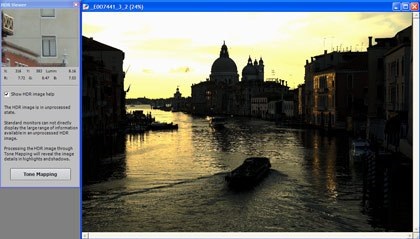
A kapott HDR fotó

tone mapping beállítások
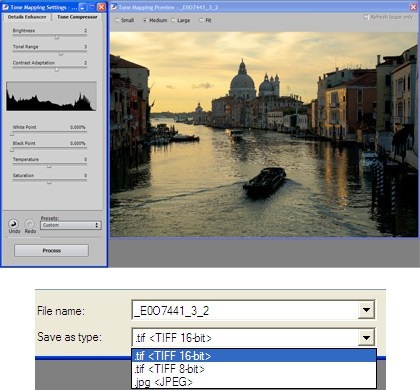
Tone mapping beállítások
Közös szabályok nem léteznek: minden attól függ, ízlése és lichngo hatást kívánt elérni.
Próbálja ki mindkét módszert:
* „Power alkatrészek” növeli a helyi kontrasztot. Ez megerősíti az árnyékok, és teszi a képet néz ki, mint egy rajz. Másrészt, az erősítés a kis alkatrészek miatt észrevehető zajt a képen.
* „Tone kompresszor” Bolse teszi a kép néz ki, mint egy fotó, hogy elkerüljék a zaj és a szellemkép.
Ha megtalálta a megfelelő módszert a tone mapping és beállítása, nyomja meg a «Process» ( «folyamat").
Az így kapott kép nem csatornánként 16 bites. Ha menteni egy képet, akkor, ha szükséges, mentse el a 8-bites JPEG. De további kezelés ajánlott menteni, mint egy 16 bites TIFF.